В этой статье, будет рассказано, как создать биткоин кошелек на компьютере или ноутбуке.
Начнем с установки на ваш компьютер (ноутбук) программы Bitcoin Core, с помощью этого приложения и будем создавать наш биткоин кошелек. Bitcoin Core является одним из популярных приложений, которое было создано в 2012г американским благотворительным фондом Bitcoin Foundation
Переходим по ссылке, и скачиваем Bitcoin Core, будем рассматривать вариант под Windows.
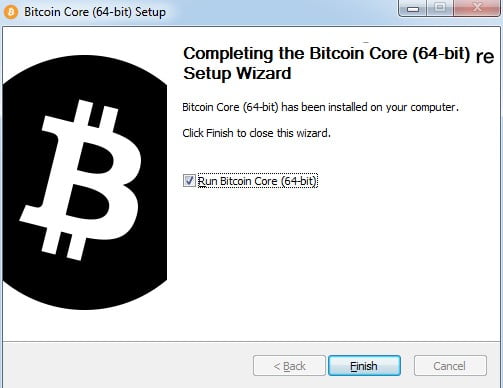
Процедура установки стандартная, единственное, когда дойдете до последнего этапа, уберите галочку с Run Bitcoin Core. Дело в том, что когда вы запустите программу, вас предупредят, что будет скачена полная цепочка блоков, а это, на декабрь 2019г, составляет 280Гб. Но, есть другой вариант первоначального запуска, с ключом «-prune=551«. Дело в том, что для всех проводимых операций, необходимы только последние 551 блока, и нет обязательной необходимости скачивать всю базу блоков. В результате у вас база составит в районе 2Гб.
Создайте ярлык на рабочем столе на запуск Bitcoin Core с параметром «-prune=551«, см. скриншот
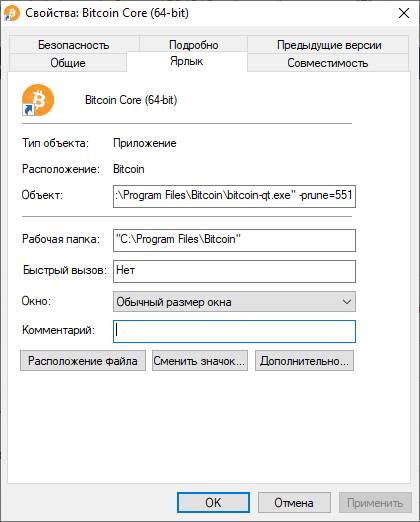
Теперь, когда вы запустите в первый раз программу, вам нужно определиться, где будет храниться база с блоками, а также в этой папке будут храниться созданные вами кошельки. Лучше не использовать системный диск, а создать папку, например на диске D, или можно для этого использовать внешний носитель или флэшку USB 3.0. Если, вдруг, у вас возникнут проблемы с Windows, вы тогда смело сможете переустановить Windows, а потом, когда заново установите Bitcoin Core, просто укажите предыдущий каталог с базой.
Далее начнется синхронизация с сетью от 2009г.
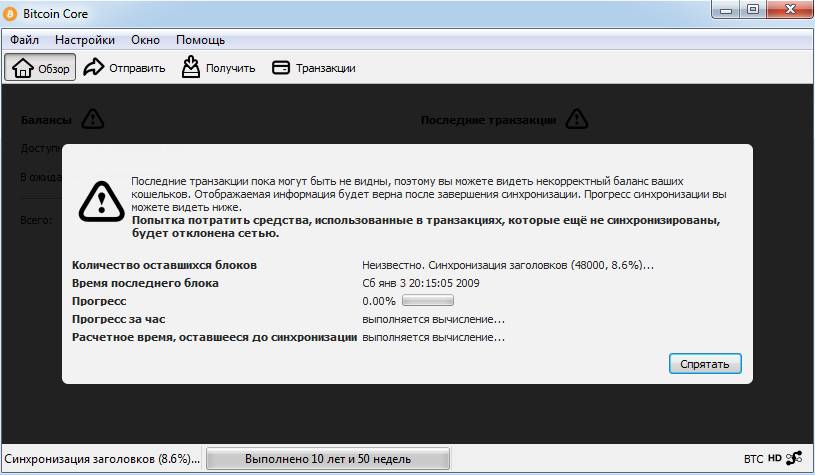
Время синхронизации будет зависеть от производительности компьютера и скорости интернета. Синхронизацию можно прерывать, закрывая программу, при последующем открытии, процесс будет продолжаться с места остановки.
Когда синхронизация закончится, то окно с программой будет выглядеть, как на скриншоте
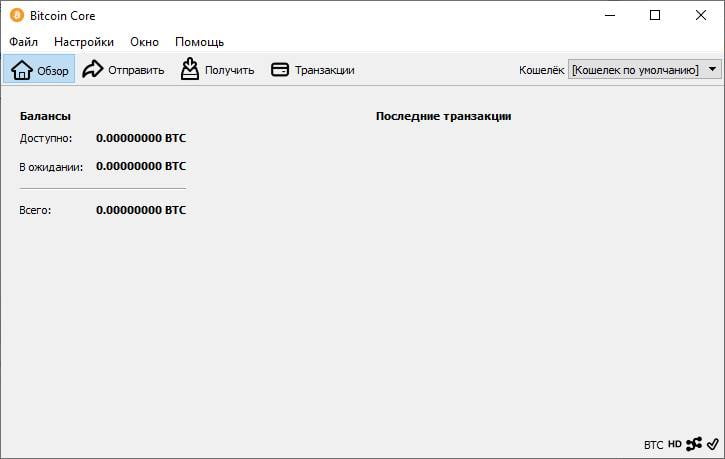
Нужно понимать, что Bitcoin Core, это не кошелек биткоина, это программа, которая позволяет создавать биткоин кошельки.
Для того, чтобы создать биткоин кошелек, нужно кликнуть по пункту меню — Файл и выбрать Create Wallet
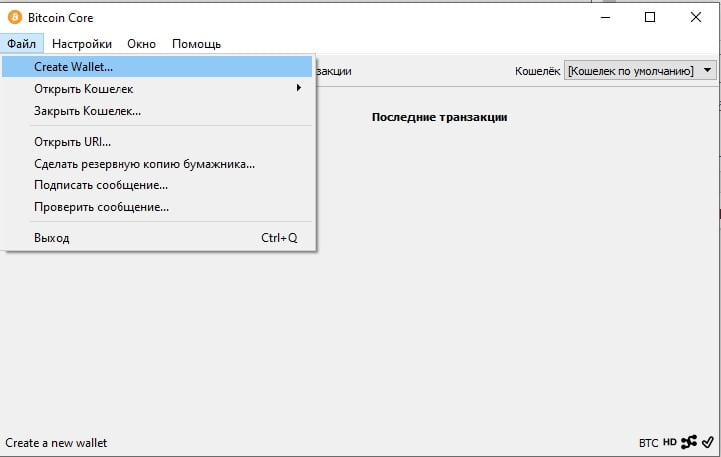
Далее, вы должны придумать любое название для вашего кошелька. У вас, по умолчанию, будет стоять галочка в Encrypt Wallet. Это означает, что вы создаете зашифрованный кошелек, и вам будет предложено придумать еще пароль к кошельку. Этот пароль вы будете использовать при отправке монет со своего кошелька. Тут нужно понимать, что если вы, со временем, пароль забудете, то до денег своих уже не доберетесь. Но, этот вариант, в плане безопасности, предпочтительнее. А если не хотите связываться с паролем, то тогда снимите галочку с Encrypt Wallet.
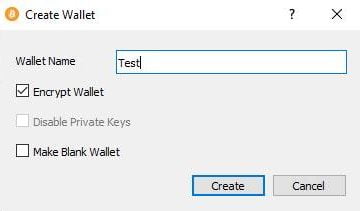
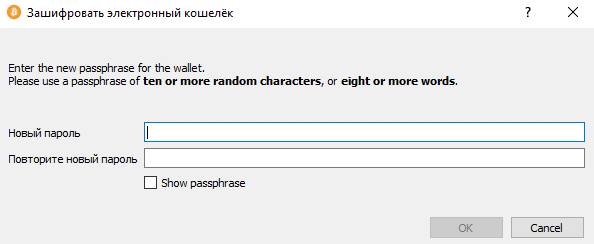
Соглашаемся со всеми предупреждениями и кошеле будет создан.
Напоминаю, кошелек будет создан в папке, где у вас расположена синхронизированная база, это будет папка, название которой соответствует названию кошелька. А в этой папке будет находиться самый важный файл wallet.dat, который и есть ваш кошелек.
wallet.dat желательно периодически архивировать,точнее, после каждой транзакции на отправку или получение, при закрытой программе, создавайте копию этого фала на другой носитель.
Теперь, чтобы пополнить наш кошелек, нужно создать адрес для пополнения. Для этого переходим в раздел — Получить и кликаем по кнопке — Создать новый адрес для получения.
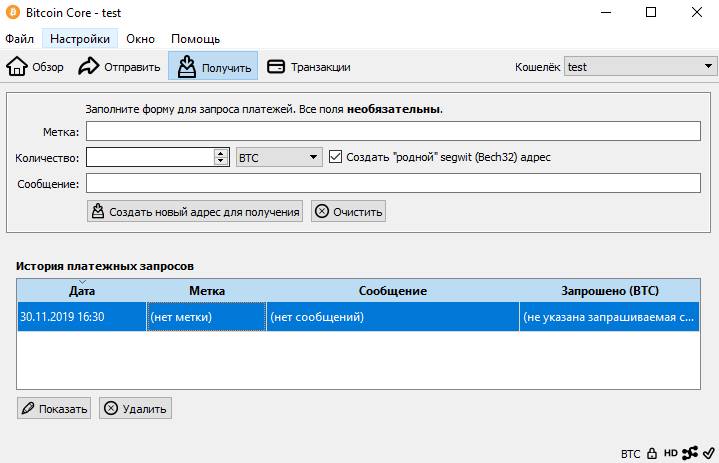
У вас будет создан адрес bc1q9mftrz2l868umr70qfemnq0297qsut4lx6s7um
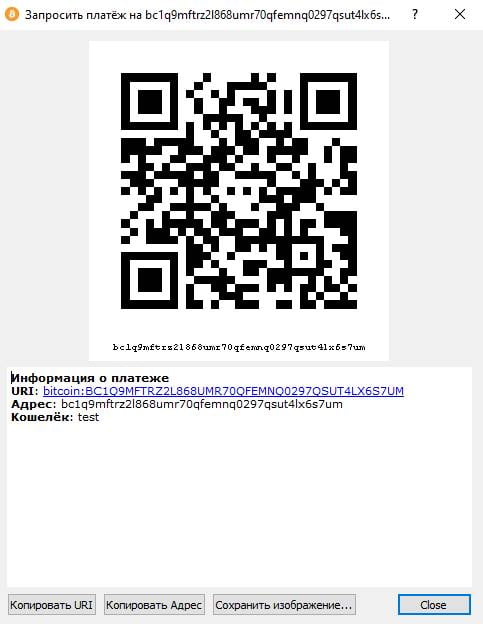
Не обязательно сохранять это окно. Все созданные адреса, а вы их можете создавать в любом количестве, сохраняются в История платежных запросов. Кликнув по строчке с вашим ранее созданным адресом, появится окно, где вы сможете скопировать свой адрес биткоин кошелька.
Созданный адрес, типа bc1q9mftrz2l868umr70qfemnq0297qsut4lx6s7um, вы будете предоставлять на биржах или обменных пунктах для пополнения.
Вы также можете создавать любое количество кошельков, все они будут доступны через пункт меню — Файл — Открыть Кошелек.
Всё, что описано выше, достаточно для того, чтобы создать свой биткоин кошелек и начать им пользоваться.
У вас может возникнуть желание перенести базу на другой диск. Это не является трудным, если вы хоть раз работали с реестром (regedit.exe) windows. Все основные настройки Bitcoin Core хранятся в разделе
\HKEY_CURRENT_USER\Software\Bitcoin\Bitcoin-Qt
Параметр, который отвечает за расположение базы — strDataDir. Поэтому вам достаточно закрыть программу, скопировать всю папку с базой и кошельками на другой диск и изменить путь в strDataDir, после чего запустить Bitcoin Core.
******
Как экспортировать приватный ключ из Bitcoin Core.
Ранее я написал, что наш кошелек хранится в файле wallet.dat,и что его надо сохранить, для того, чтобы не потерять доступ к кошельку. Но, есть еще один способ. Кошелек можно перенести в другую программу — кошелек (например: https://electrum.org) и для этого нам понадобится приватный ключ, wallet.dat нам уже не нужен. Так же можно получить доступ к нашему биткоин кошельку используя онлайн кошелек, например — https://www.blockchain.com/, и тут нам тоже понадобится приватный ключ.
Открываем Bitcoin Core, далее Окно -> Консоль
Обращаем внимание на выпадяющий список кошельков вверху, вибирите свой кошелек, для которого хотите создать приватный ключ
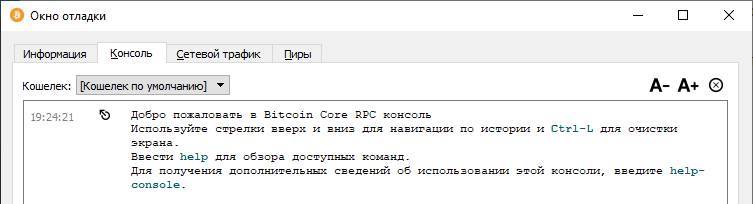
Далее нужно разблокировать кошелек, вводим следующую команду, и нажимаем Enter:
|
1 2 3 |
walletpassphrase "пароль вашего кошелька" 600 |
Здесь 600 — это 600сек, время в течении которого кошелек будет разблокирован.
Теперь экспортируем приватный ключ:
|
1 2 3 |
dumpprivkey "ваш биткоин адрес" |
Приватный ключ появится в консоли, копируем его вставляем в текстовый файл.
И теперь можно заблокировать ваш кошелек, набрав команду walletlock
Если будет стоять задача импортировать приватный ключ в Bitcoin Core, то проделываем все тоже, только вторым пунктом, вместо dumpprivkey , пишем:
|
1 2 3 |
importkey "приватный ключ" |
Еще есть один нюанс, если долго не запускать Bitcoin Core, то при попытке обратиться к ранее созданному кошельку, может возникнуть ошибка синхронизации блоков. В этом случае не стоит пугаться, все легко исправляется. Нужно закрыть Bitcoin Core, скопировать wallet.dat вашего кошелька в другую папку, далее удалить каталог кошелька, запустить Bitcoin Core, заново создать кошелек, и при включенной программе заменить созданный wallet.dat скопированным ранее wallet.dat. Далее, закрываем и заново открываем Bitcoin Core. И вы снова получите доступ к кошельку.
Небольшая инструкция, как импортировать биткоин кошелек в Electrum из Bitcoin core.
Для импорта кошелька из Bitcoin core в Electrum, нам понадобиться приватный ключ. Далее, при создании кошелька, выбираем: Импортировать биткоин адреса или приватные ключи. Жмем Далее, и у нас появится окно, куда нужно вставить биткоин адрес, если хотим только просмотреть баланс, или приватный ключ. Важно! Приватный ключ нужно указать в следующем формате:
p2wpkh-p2sh:<private key>
Можно нажать кнопку Info и посмотреть все варианты добавления приватного ключа

